- Wissensdatenbank
- Marketing
- Marketing-E-Mail
- Unterschiedliche E-Mail-Abonnements für verschiedene Kontakte anzeigen
Hinweis: Dieser Artikel wird aus Kulanz zur Verfügung gestellt. Er wurde automatisch mit einer Software übersetzt und unter Umständen nicht korrekturgelesen. Die englischsprachige Fassung gilt als offizielle Version und Sie können dort die aktuellsten Informationen finden. Hier können Sie darauf zugreifen.
Unterschiedliche E-Mail-Abonnements für verschiedene Kontakte anzeigen
Zuletzt aktualisiert am: 29 September 2025
Mit einem der folgenden Abonnements verfügbar (außer in den angegebenen Fällen):
-
Marketing Hub Enterprise
Standardmäßig zeigt Ihre E-Mail-Einstellungen Seite alle verfügbaren Abonnementtypen für Ihren Account an. Wenn Sie möchten, dass bestimmte Abonnementtypen nur für bestimmte Kontaktsegmente angezeigt werden, können Sie benutzerdefinierte Regeln für Untergruppen Ihrer Abonnementtypen erstellen.
Einschränkungen und Wissenswertes
- Ein Kontakt sieht immer die Abonnementtypen, die er derzeit abonniert hat.
- Sichtbarkeitsregeln steuern, welche Abonnementtypen auf der Seite mit den Abonnementeinstellungen eines Kontakts angezeigt werden. Es wird keine separate Einstellungsseite für jede Regel erstellt.
Regeln für die Sichtbarkeit von Abonnements erstellen
- Klicken Sie in Ihrem HubSpot-Account in der Hauptnavigationsleiste auf das settings Zahnradsymbol, um die Einstellungen aufzurufen.
- Gehen Sie im Menü der linken Seitenleiste zu Marketing > E-Mail.
- Klicken Sie auf die Registerkarte Abonnementtypen.
- Klicken Sie auf die Registerkarte Sichtbarkeitsregeln.
- Klicken Sie oben rechts auf Regel erstellen.
- Geben Sie im rechten Bereich einen Namen für Ihre Sichtbarkeitsregel ein.
- Klicken Sie auf die Schaltfläche Welche Kontakte sollen dies sehen? und aktivieren Sie das Kontrollkästchen neben jedem Segment, das Sie einbeziehen möchten.
- Klicken Sie auf Speichern als und fahren Sie fort.
- Klicken Sie auf das Dropdown-Menü Abonnementtyp auswählen und aktivieren Sie das Kontrollkästchen neben jedem Abonnementtyp, den diese Kontakte anzeigen sollen.
- Klicken Sie auf das Dropdown-Menü Kontakt für die Vorschau auswählen und wählen Sie einen Kontakt aus. Klicken Sie dann auf die Seite mit den Vorschaueinstellungen.
- Auf der Vorschauseite können Sie sehen, ob der Kontakt Mitglied eines beliebigen Segments in Ihrer Sichtbarkeitsregel ist und welche Abonnements davon betroffen sind. Um einen anderen Kontakt in der Vorschau anzuzeigen, klicken Sie auf das Dropdown-Menü Vorschau als Kontakt anzeigen und wählen Sie einen Kontakt aus.

- Wenn Sie mit der Vorschau der Kontakte fertig sind, klicken Sie oben links auf Zurück.
- Nehmen Sie alle Änderungen an Ihrer Sichtbarkeitsregel vor und klicken Sie dann auf Speichern.
Regeln für die Sichtbarkeit von Abonnements verwalten
- Klicken Sie in Ihrem HubSpot-Account in der Hauptnavigationsleiste auf das settings Zahnradsymbol, um die Einstellungen aufzurufen.
- Gehen Sie im Menü der linken Seitenleiste zu Marketing > E-Mail.
- Klicken Sie auf die Registerkarte Abonnementtypen.
- Klicken Sie auf die Registerkarte Sichtbarkeitsregeln.
- So bearbeiten Sie eine vorhandene Regel:
- Bewegen Sie den Mauszeiger über die Regel, klicken Sie auf das Dropdown-Menü Aktionen und wählen Sie Bearbeiten aus.
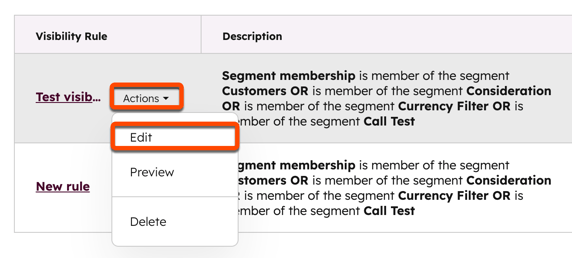
-
- Nehmen Sie im rechten Bereich Änderungen am Namen und den Segmenten der Regel vor und klicken Sie dann auf Speichern und fortfahren.
- Nehmen Sie alle Änderungen an den Abonnements der Regel vor und klicken Sie dann auf Speichern.
- Um eine vorhandene Regel zu löschen, bewegen Sie den Mauszeiger über die Regel, klicken Sie dann auf das Dropdown-Menü Aktionen und wählen Sie Löschen aus. Klicken Sie im Dialogfeld auf Sichtbarkeitsregel löschen.
- So zeigen Sie eine vorhandene Regel in der Vorschau an:
- Bewegen Sie den Mauszeiger über die Regel, klicken Sie dann auf das Dropdown-Menü Aktionen und wählen Sie Vorschau aus.
- Klicken Sie im Vorschaubildschirm auf das Dropdown-Menü Vorschau als und wählen Sie Kontakt- oder Sichtbarkeitsregel aus.
- Klicken Sie auf das zweite Dropdown-Menü und wählen Sie einen Kontakt aus oder aktivieren Sie das Kontrollkästchen neben jeder Sichtbarkeitsregel, die Sie testen möchten.
- Wenn Sie fertig sind, klicken Sie oben links auf Zurück.
Marketing Email
Vielen Dank, dass Sie Ihr Feedback mit uns geteilt haben.
Dieses Formular wird nur verwendet, um Feedback zur Dokumentation zu sammeln. Erfahren Sie, wie Sie Hilfe bei Fragen zu HubSpot erhalten können.